Перед тем как продолжать с упражнениями углубляться в использование IDA, мы рассмотрим эту главу №13 в расслабленном режиме(RELAX MODE WASM), чтобы изучить плагин, который достаточно удобный и который даёт нам возможность управлять лучше PYTHON, Шадди предложил использовать эту включенную, интересную панельку и я ему очень благодарен.
Плагин называется IPYIDA и он устанавливается простым копированием и вставкой следующей строки в панель PYTHON.
Это одно-строчная команда, которую можно скопировать и вставить отсюда, если что-то пойдёт не так, то ссылка на неё находится ниже.Код (C++):
https://github.com/eset/ipyida

Плагин будет установлен автоматически через пару минут, не обращайте внимания на предупреждения о версии PYTHON, он будет работать в любом случае. (В конце главы я собрал некоторые другие проблемы, которые возникали у меня при установке на другие машины, если кто-то имеет такие проблемы смотрите решение там.)
После установки и запуска его из EDIT → PLUGINS → IPYIDA внизу мне покажется маленькое окно без нужного места для записи, но перетаскивая его, я могу сделать его как вкладку, чтобы получить больше места и стало работать более комфортно.
Хорошо будет прояснить, что, хотя у нас и есть PYTHON на нашей машине, установленный для IDA, то, если мы хотим много раз запускать нативный скрипт PYTHONа, мы должны делать это вне IDA.
Аналогично в PYTHONе, который включен в IDA, многие вещи работают так же как и снаружи, но некоторые нет, и про это хорошо упомянуть, что это может случится.
То есть, внутренний PYTHON IDA очень похож на OLLYDBG скрипт, чтобы можно было заскриптовать функциональность IDA, больше чем для нативных скриптов PYTHONа, которые запускаются в более совместимой форме вне IDA.
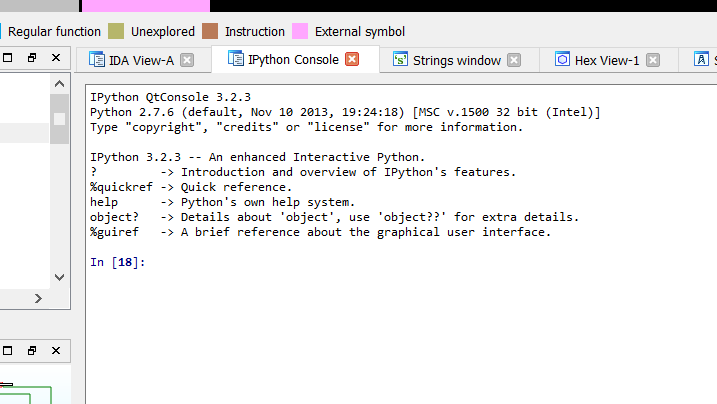
Очевидно он гораздо мощнее чем панелька PYTHON, если мы нажмём клавишу ? то увидим быструю справку.
IPython - расширенный интерактивный Python
=========================================
IPython предлагает сочетание удобных функций оболочки, специальных команд и механизма истории для ввода (история команд) и вывода (кэширование результатов, аналогично программе Mathematica). Он предназначен для полностью совместимой замены стандартного интерпретатора Python, предлагая значительно улучшенные функциональные возможности и гибкость.
В вашей системной командной строке введите «ipython -h», чтобы увидеть доступные параметры командной строки. В этом документе описываются только интерактивные функции.
ОСНОВНЫЕ ХАРАКТЕРИСТИКИ
----------------------------------------
* Доступ к стандартной справке Python. С версии Python 2.1, доступна справочная система с доступом к объекту docstrings и руководствам Python. Просто введите 'help' (без кавычек) чтобы получить доступ к справке.
* Магические команды: просто введите %magic для получения информации по магической подсистеме.
* Системные псевдонимы команд, доступны через команду %alias или файл(ы) конфигурации.
* Информация о динамических объектах:
Введите ?word или word? печатающее подробную информацию об объекте. Если некоторые строчки в объекте слишком длинные (docstrings, код и т.д.), они становятся сокращенными в центре для краткости.
Ввод ??word или word?? дает доступ к полной информации, без сокращения длинных строк. Длинные строки отправляются на экран через экранный пейджер, если они длиннее чем экран, иначе печатается.
? / ?? система предоставляет доступ ко всему исходному коду для любого объекта (если доступно), показывает прототипы функций и другую полезную информацию.
Если вы просто хотите видеть docstring объекта, введите '%pdoc object' (без кавычек и без %, если у вас включена опция automagic).
* Завершение в локальном пространстве имен, для этого введите TAB в командной строке.
В любой момент, нажатие на вкладку завершит любые доступные python команды или имена переменных и покажет вам список возможных завершений, если нет однозначностей. Он также будет заполнять имена файлов в текущем каталоге.
Для этой функции требуются модули readline и rlcomplete, иначе она не будет работать, если вашему Python не хватает поддержки readline (например, в Windows).
* Поиск предыдущей истории команд двумя способами (также требует чтения):
- Начните вводить текст, а затем используйте Ctrl-p (предыдущий, вверх) и Ctrl-n (далее, вниз) для поиска только элементов истории, соответствующих тому, что вы набрали. Если вы используете Ctrl-p / Ctrl-n в пустой строке, они просто ведут себя как обычные клавиши со стрелками.
- Нажатие Ctrl-r: откроет запрос на поиск. Начните печатать, и система ищет вашу историю для строк, которые соответствуют тому, что вы набрали до сих пор, завершая как можно больше.
- % hist: история поиска по индексу (это * не * требует readline).
* Постоянная история команд в сеансах.
* Регистрация ввода с возможностью сохранения и восстановления рабочего сеанса.
* Выход из системы с помощью !. Ввод !ls будет запускать 'ls' в текущем каталоге.
* Команда reload выполняет 'глубокую' перезагрузку модуля: изменения, внесенные в модуль, поскольку вы импортировали, будут действительно доступны без выхода.
* Режим verbose и цветные исключения трассировки. Смотрите функции magic xmod и xcolor для деталей (просто введите %magic).
* Cистема кэширования для ввода:
IPython предлагает пронумерованные подсказки (In / Out) с кэшированием ввода и вывода. Все входные данные сохраняются и могут быть получены в виде переменных (кроме обычного вызова клавиши со стрелкой).
Следующие ГЛОБАЛЬНЫЕ переменные всегда существуют (поэтому не перезаписывайте их!):
_i: хранит предыдущий ввод.
_ii: следующий после предыдущего.
_iii: следующий-следующий после предыдущего.
Кроме того, динамически создаются глобальные переменные с именем _i<n> (<n> - счетчик подсказок), поэтому _i<n> == _ih[<n>]
Например, то, что вы набрали в строке 14, доступно как _i14 и _ih[14].
Вы можете создавать макросы, которые содержат несколько строк ввода из этой истории, для последующего повторного выполнения с помощью функции макроса %.
История функции %hist позволяет Вам видеть любую часть вашей истории ввода, печатая диапазон переменных _i. Обратите внимание, что введенные данные, содержащие магические функции (%), отображаются в истории с добавленным комментарием. Это потому, что они не являются по-настоящему действительным кодом Python, поэтому Вы не можете их выполнить.
* Выходная система кеширования:
Для вывода, возвращаемого из действий, существует система, аналогичная входному кешу, но использующая _ вместо _i. Кэшируются только действия, которые приводят к результату (НЕ присваивания, например). Если вы знакомы с Mathematica, переменные IPython ведут себя точно так же, как и переменные % Mathematica.
Следующие ГЛОБАЛЬНЫЕ переменные всегда существуют (поэтому не перезаписывайте их!):
_ (один знак подчеркивания): хранит предыдущий вывод.
__ (два подчеркивания): следующий после предыдущего.
___ (три подчеркивания): следующий-следующий после предыдущего.
Глобальные переменные с именем _<n> создаются динамически(<n> является счетчиком подсказок), так что результат вывода <n> всегда доступен как _ <n>.
Наконец, глобальный словарь с именем _oh существует с записями для всех строк, которые генерируют вывод.
* История каталогов:
Ваша история посещенных каталогов хранится в глобальном списке _dh, и команда magic% cd может использоваться для перехода к любой записи в этом списке.
* Автоматические скобки и кавычки (адаптированные из LazyPython от Nathan Grey)
1. Автоматические скобки
Вызываемые объекты (т.е. Функции, методы и т.д.) могут быть вызваны так (обратите внимание на запятые между аргументами) ::
В [1]: callable_ob arg1, arg2, arg3 и ввод будет переведен в это::
callable_ob(arg1, arg2, arg3)
Эта функция отключена по умолчанию (в редких случаях она может создавать нежелательные побочные эффекты), но вы можете активировать ее в командной строке, запустив IPython с помощью `--autocall 1`, установить её навсегда в своем файле конфигурации или включить во время выполнения с `% autocall 1`.
Вы можете принудительно скопировать скобки, используя «/» в качестве первого символа строки.
В [1]: /globals # получится 'globals()'
Обратите внимание, что знак '/' ДОЛЖЕН быть первым символом в строке! Это не сработает ::
В [2]: print /globals # синтаксическая ошибка
В большинстве случаев автоматический алгоритм должен работать, поэтому вам редко нужно явно вызывать /. Одним из примечательных исключений является то, что вы пытаетесь вызвать функцию со списком кортежей в качестве аргументов (скобки будут путать IPython) ::
В [1]: zip (1,2,3),(4,5,6) # не будет работать
но это будет работать::
В [2]: /zip (1,2,3),(4,5,6)
------> zip ((1,2,3),(4,5,6))
Out[2]= [(1, 4), (2, 5), (3, 6)]
IPython сообщает вам, что он изменил вашу командную строку, показывая новую командную строку, которой предшествует ->. например. ::
В [18]: callable list
-------> callable (list)
2. Авто-Цитирование
Вы можете заставить авто-цитировать аргументы функции, используя «,» в качестве первого символа строки. Например::
В [1]: ,my_function /home/me # получится my_function("/home/me")
Если вы используете ';' вместо этого весь аргумент цитируется как одна строка (в то время как «,» разбивается на пробелы) ::
В [2]: ,my_function a b c # получится my_function("a","b","c")
В [3]: ;my_function a b c # получится my_function("a b c")
Обратите внимание, что ',' ДОЛЖЕН быть первым символом в строке линии! Это не будет работать ::
В [4]: x = ,my_function /home/me # syntax error
_____________________________________________________________________
Хорошо, очевидно у него есть много возможностей, я удаляю то, что он показывал нам недавно с помощью ESC.
Опция автозавершения с помощью клавиши TAB, которая не имеет панели включенной в PYTHON, очень ценна и мы должны её за это благодарить.
Мы видим, что если я введу IMP и нажму TAB он автозавершит моё слово IMPORT и если я нажму TAB снова.
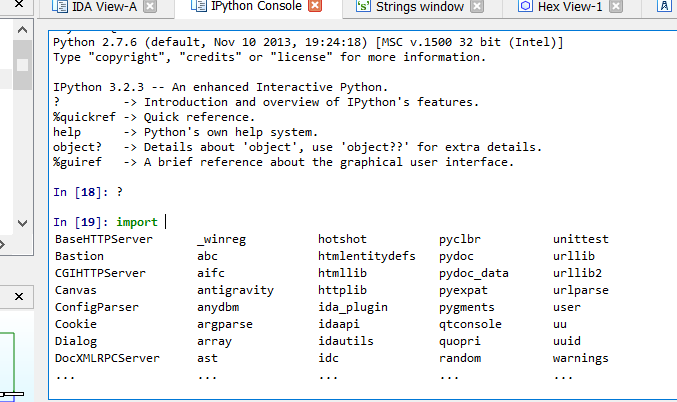
Я вижу возможности команды IMPORT, где я могу перемещаться вверх и вниз с помощью стрелок и я выхожу отсюда с помощью клавиши ESC.

Поместив знак вопроса один раз, программа даст мне быструю справку, а если я введу его два раза, она покажет мне код, эта операция длится немного дольше.
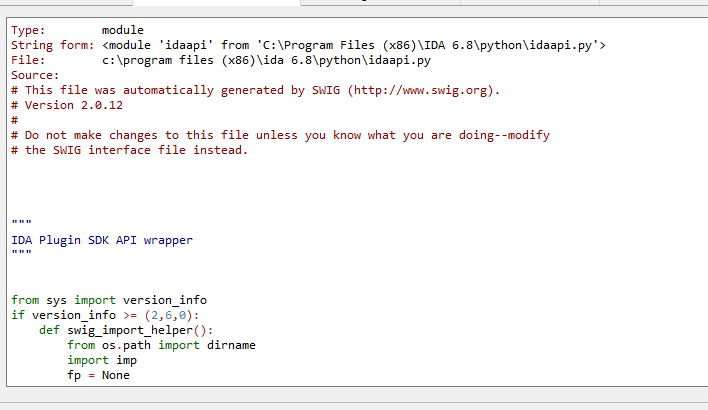
Когда я выхожу с помощью ESC, то возвращаюсь туда где я был раньше.
Также с помощью стрелок вверх и вниз я могу вернуть предыдущие команды, которые я использовал.
%hist показывает историю команд, которые я использовал.
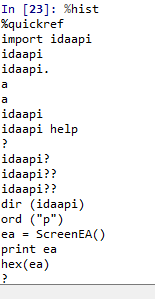
%edit открывает блокнот.
И %edit x-y открывает блокнот на строчках в этом промежутке.
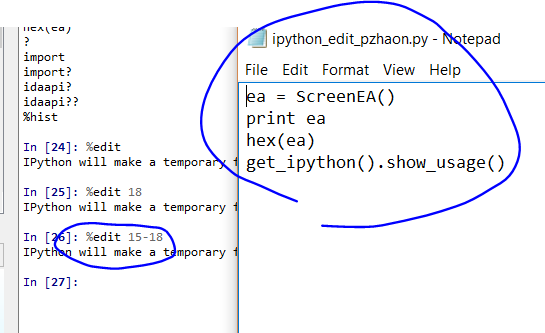
%history -n добавляет номера строк, чтобы хорошо знать, если нам нужно открыть диапазон, чтобы создать скрипт с помощью редактирования.

Очевидно IPYTHON достаточно мощный и у него есть тысячи команд, которые могут быть завершены здесь.
http://ipython.org/ipython-doc/3/index.html
Мы будем делать пару простых примеров с использованием API включенного в IDAPYTHON используя этот новый плагин.
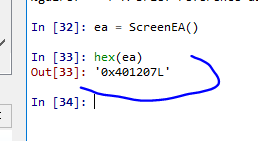
Текущий адрес курсора.

Если я сделаю скрипт и сохраню его.
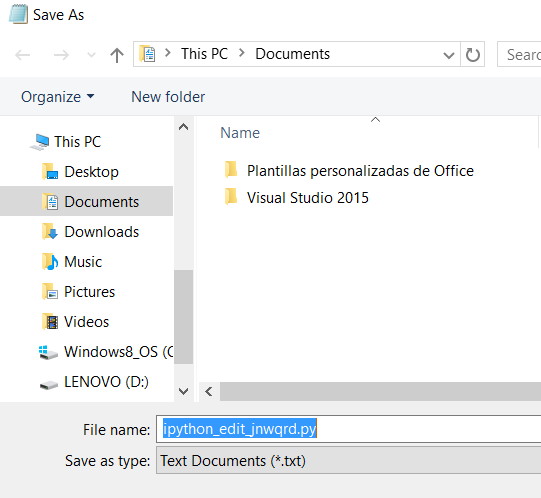
Если мы выполним скрипт через меню IDA, FILE → SCRIPT FILE он будет работать.
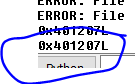
Также команда idc.GetDisasm(ea) будут давать нам инструкции где помещен курсор.
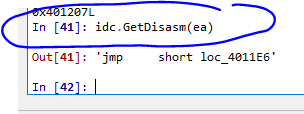
Если я изменю курсор на другую инструкцию, я буду должен ввести снова EA.
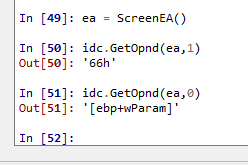
С помощью idc.GetOpnd я могу получить первый или второй операнд инструкции.
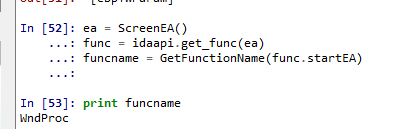
Имя текущей функции.

Имена всех функций сегмента.
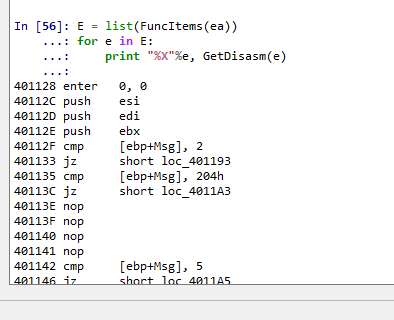
Инструкции функций.
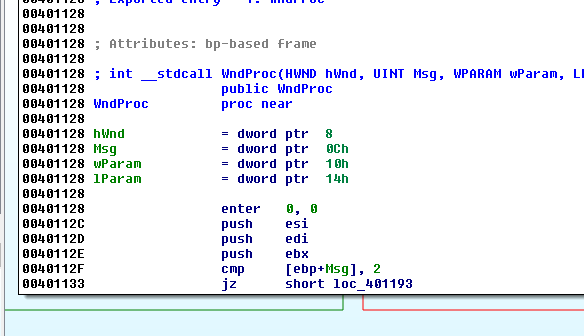
Ссылки на функцию, если мы установим курсор в начале функции, которая имела ссылки и мы найдём снова EA.

Я вижу ссылку.
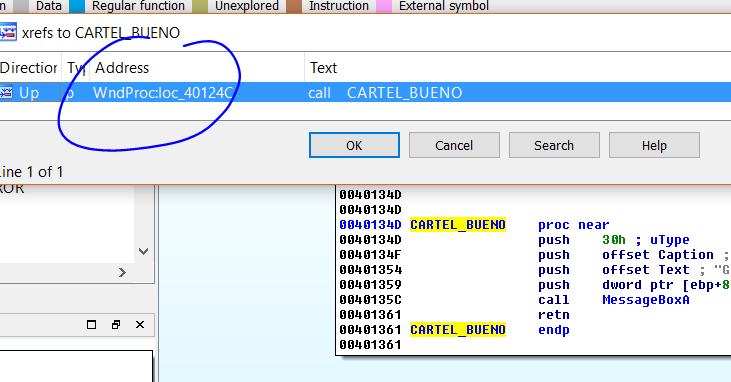

Плагин даёт нам много удобства и IDAPYTHON имеет тысячи инструкций, которые служат для установки BP, логирования, запуска отладчика и т.д.
Хорошо, пора немного отдохнуть, увидимся в 14-той главе.
ПРОБЛЕМЫ УСТАНОВКИ
Обычно существуют проблемы установки, если у нас уже есть установленный до этого момента pip в PYTHON, это можно легко проверить в IDA набрав перед установкой в панели PYTHON.
import pip
Если он не вернет ошибку, это значит, что у Вас уже есть установленный pip и не получится установить его ещё раз, что нужно тогда сделать для установки - это открыть консоль Windows и ввести.
python -m pip uninstall pip setuptools
и перезапустите IDA, это поможет установить плагин правильно.
Если после перезапуска IDA плагин не запускается, он долен быть загружен со страницы и скопирован вручную ipyida_plugin_stub.py в папку плагинов IDA.
https://github.com/eset/ipyida

====================================================================
При установке может появиться такая ошибка:
urllib2.URLError: <urlopen error [SSL: CERTIFICATE_VERIFY_FAILED] certificate verify failed (_ssl.c:661)>
Она устраняется, изменением скриптв на такой:
import urllib2; import ssl; ssl._create_default_https_context = ssl._create_unverified_context; exec urllib2.urlopen('https://github.com/eset/ipyida/raw/stable/install_from_ida.py').read()
Решение любезно предоставил ВАСМовчанин - loonydev
Введение в реверсинг с нуля используя IDA PRO. Часть 13.
Дата публикации 11 сен 2017
| Редактировалось 9 ноя 2017
